Le deuxième moyen facile de comprimer considérablement votre fichier de projet est d’en copier le contenu dans un nouveau fichier au moyen de la commande « Copier dans projet ». Cette commande vous permet de copier et de coller des sections d’un projet dans un projet nouveau ou existant, soit en conservant le format des sections originales, soit en en modifiant le format afin de correspondre au projet dans lequel se fait la combinaison. Vous pouvez choisir de copier des sections individuelles, ou utiliser la suite de touches « Ctrl-A » pour sélectionner le projet entier.
Dans le cas qui nous intéresse, nous voulons d’abord sélectionner et copier le fichier de projet entier. Faites le « Ctrl-A », puis cliquez à droite un fichier choisi pour faire apparaître le menu « Contexte ». Sélectionnez ensuite « Copier dans projet ».
Le réglage par défaut permet de créer un nouveau projet à partir des fichiers que nous copions, ce que nous désirons. Toutefois, l’économie d’espace est faite en copiant uniquement la révision la plus récente de chaque section, puis le fichier maître original. Toutes les modifications faites entre ces deux fichiers sont laissées de côté. Vous pouvez contrôler les sections à copier à partir du panneau au dessus du dialogue « Copier dans projet ». Par défaut, au plus deux copies sont faites de chaque section (en plus du fichier maître structuré s’il est disponible). Tant que vous ne sélectionnerez pas « Historique entier », le fichier sera considérablement compressé. (Cochez « Inactive » dans l’ancien et le nouveau fichier de projet pour voir le nombre de sections qui ont été copiées et laissées de côté.) Archivez alors la copie sauvegardée, ou continuez à travailler avec le nouveau fichier de projet.

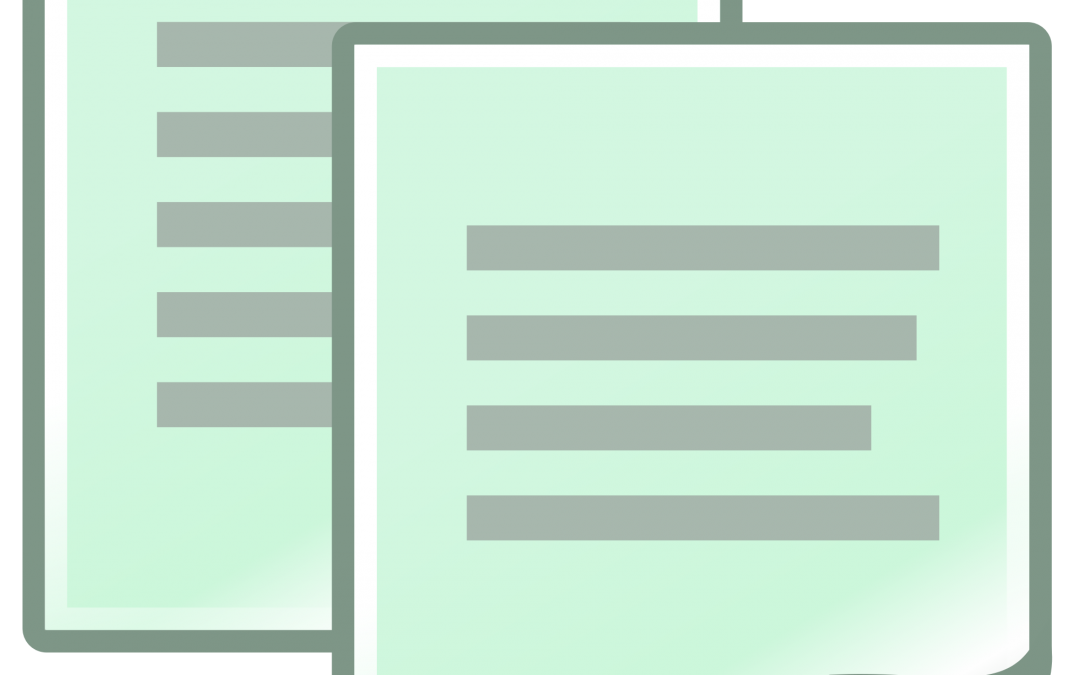
Commentaires récents